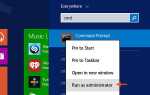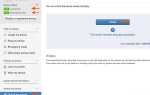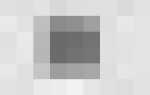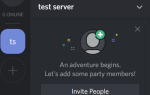Для тех, кто имеет Mate 9, вы можете узнать, как настроить панель меню уведомлений. Из меню панели уведомлений вы можете легко получить доступ к настройкам Wi-Fi и Bluetooth в верхней части экрана панели уведомлений. Ниже мы объясним, как изменить все параметры в ящике уведомлений и в раскрывающемся меню Huawei Mate 9.
Вы, наверное, заметили, что в Mate 9 панель выпадающих уведомлений имеет несколько переключателей настроек, и в зависимости от оператора связи у вас даже будет всегда присутствующий ползунок для изменения яркости вашего дисплея. Если вы нажмете на панель уведомлений двумя пальцами, вы получите доступ к меню «Быстрые настройки». На этой странице вы можете изменить панель уведомлений на Mate 9. Ниже приведено руководство по редактированию и настройке собственной панели уведомлений, просто следуйте этим инструкциям.
Как настроить панель уведомлений Huawei Mate 9
- Включите Mate 9.
- Потяните вниз панель уведомлений и выберите значок в верхнем правом квадрате, чтобы открыть «Быстрые настройки», или потяните вниз верхнюю часть экрана двумя пальцами.
- Выберите «Карандаш» в верхней части дисплея.
- В зависимости от вашего оператора беспроводной связи, вы перейдете в папку настроек редактирования панели уведомлений. Здесь вы можете удалить ползунок регулировки яркости из панели и установить все кнопки быстрой настройки, которые вы хотите настроить.
- Просто нажмите и удерживайте любой переключатель, который вы хотите удалить, и после его выделения вы можете перетащить его в любое удобное для вас место.
После выполнения описанных выше шагов вы сможете увидеть новые избранные переключатели или настройки для активных кнопок, которые вы настроили. Это первый список, который вы видите, когда открываете панель уведомлений, а также увеличенное меню «Быстрые настройки», доступ к которому можно получить, проведя двумя пальцами.